“บุคคลนี้ไม่พร้อมใช้งานบน Messenger” หมายความว่าอย่างไร

เรียนรู้เกี่ยวกับสถานการณ์ที่คุณอาจได้รับข้อความ “บุคคลนี้ไม่พร้อมใช้งานบน Messenger” และวิธีการแก้ไขกับคำแนะนำที่มีประโยชน์สำหรับผู้ใช้งาน Messenger
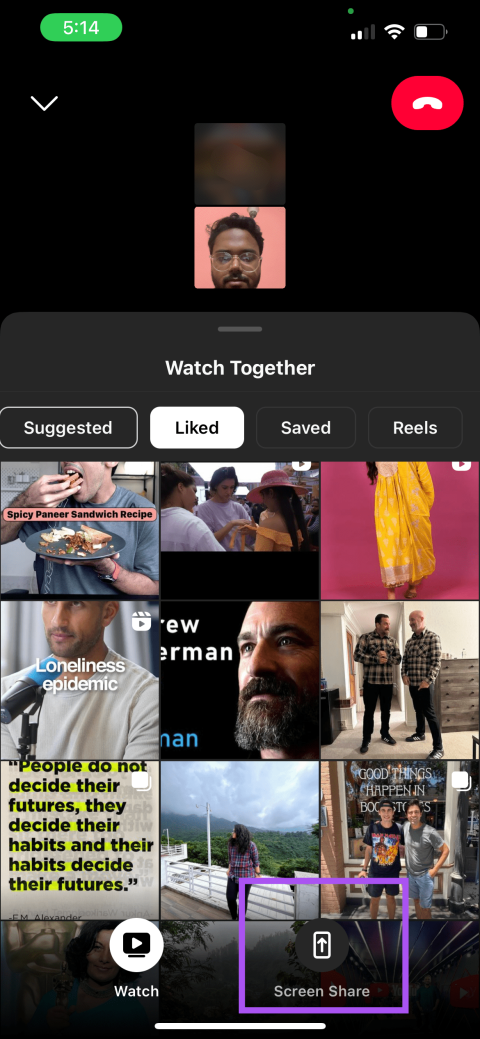
เคล็ดลับด่วน
ขั้นตอนที่ 1:เปิด แอป Instagramบน iPhone หรือ Android ของคุณ แตะ ไอคอน ข้อความที่มุมขวาบนเพื่อเข้าถึงแชทของคุณ
ขั้นตอนที่ 2:เปิดแชทแล้วแตะ ไอคอน กล้องที่มุมขวาบนเพื่อเริ่มแฮงเอาท์วิดีโอ
ขั้นตอนที่ 3:แตะ ไอคอน แชร์หน้าจอที่แถบเมนู ด้านล่าง จากนั้นเลือกเลือกแชร์หน้าจอที่ด้านล่าง
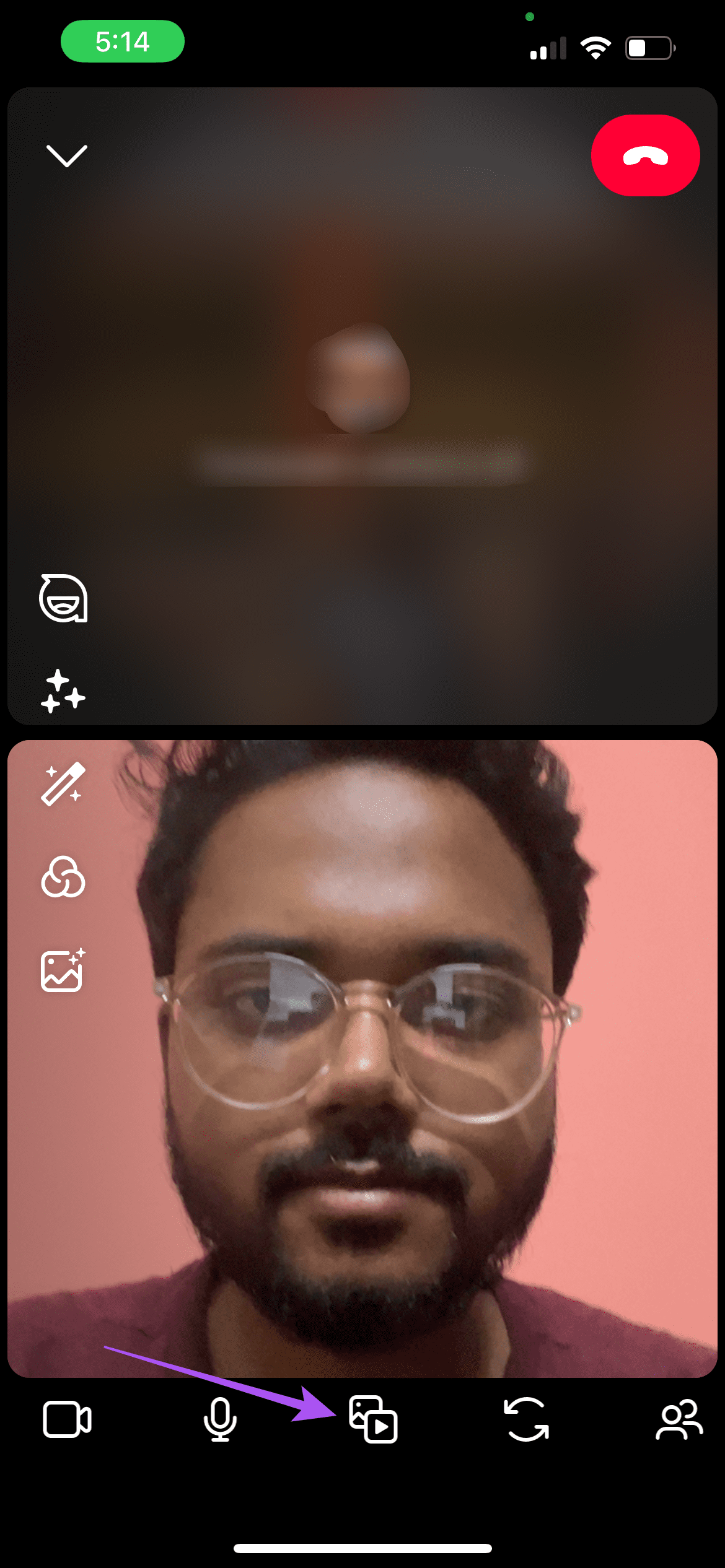
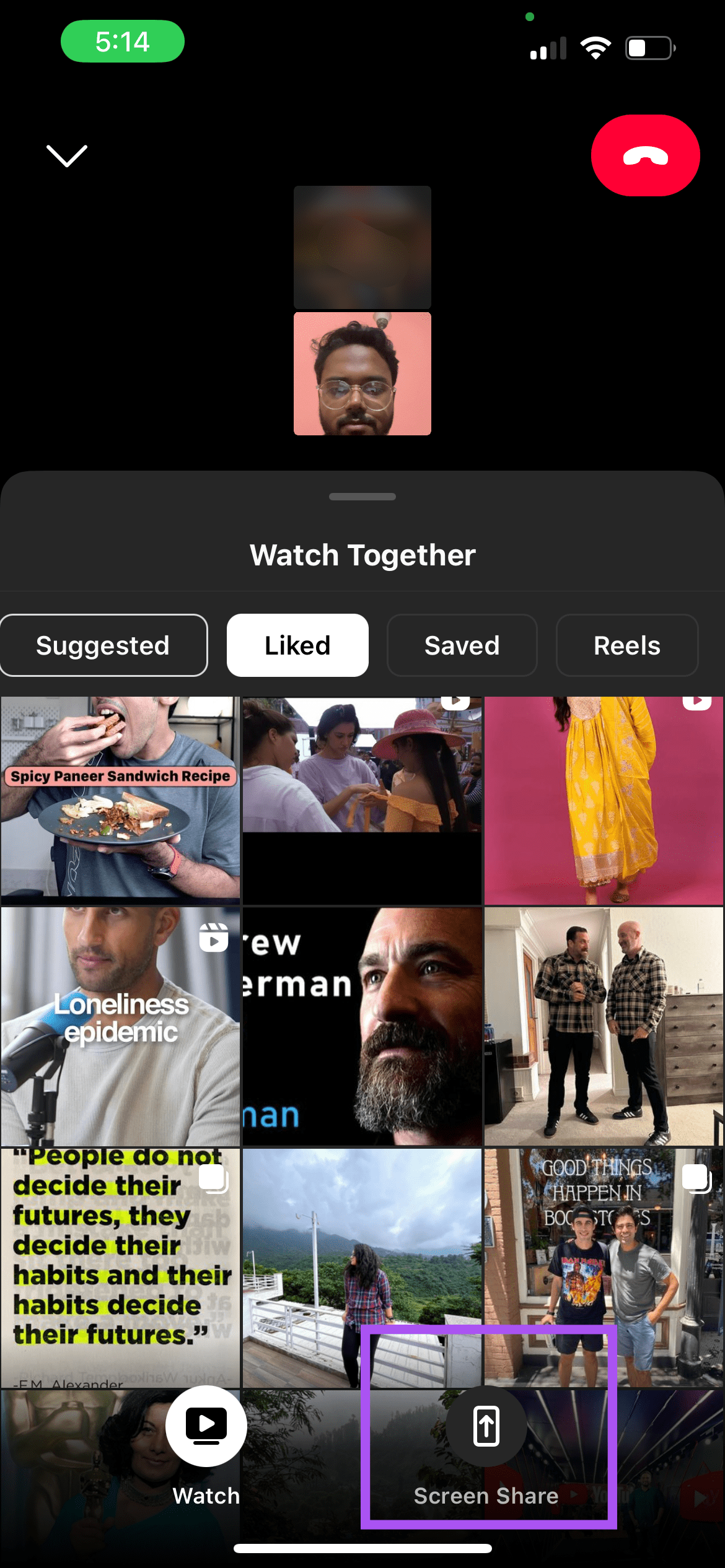
ขั้นตอนที่ 4:แตะที่เริ่มออกอากาศ (iPhone)หรือเริ่มทันที (Android)เพื่อแชร์หน้าจอของคุณ
หลังจากที่คุณออกจากหน้าจอแฮงเอาท์วิดีโอในแอพ Instagram หน้าจอโทรศัพท์ของคุณจะเริ่มแชร์ผู้ติดต่อของคุณ
หากต้องการหยุดแชร์หน้าจอให้กลับไปที่ Instagram แล้วแตะหยุดแชร์
เนื่องจากคุณเข้าถึงโปรไฟล์ Instagram ของคุณจาก Mac หรือ Windows PCคุณจะได้รับตัวเลือกในการแชร์หน้าจอคอมพิวเตอร์ของคุณด้วย เพียงให้แน่ใจว่าคุณมีการเชื่อมต่ออินเทอร์เน็ตที่แรงเพื่อไม่ให้เกิดความล่าช้าในขณะที่คุณแชร์หน้าจอ
ขั้นตอนที่ 1:ไปที่Instagramและลงชื่อเข้าใช้บัญชีของคุณ จากนั้นคลิก ไอคอน ข้อความจากเมนูด้านซ้าย
ขั้นตอนที่ 2:เปิดแชทแล้วคลิกไอคอนกล้องที่มุมขวาบนเพื่อเริ่มแฮงเอาท์วิดีโอ
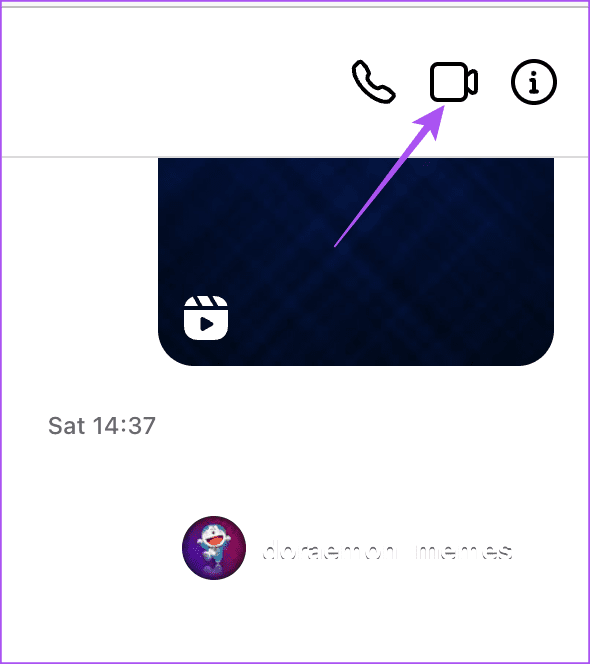
โปรดทราบว่าฟีเจอร์วิดีโอคอลของ Instagram อาจไม่ทำงานในเบราว์เซอร์ Safari เราขอแนะนำให้ใช้ Chrome, Firefox หรือ Microsoft Edge ในลักษณะเดียวกัน
ขั้นตอนที่ 3:เมื่อดำเนินการโทรแล้ว ให้คลิก ไอคอน การแชร์หน้าจอที่ด้านล่าง
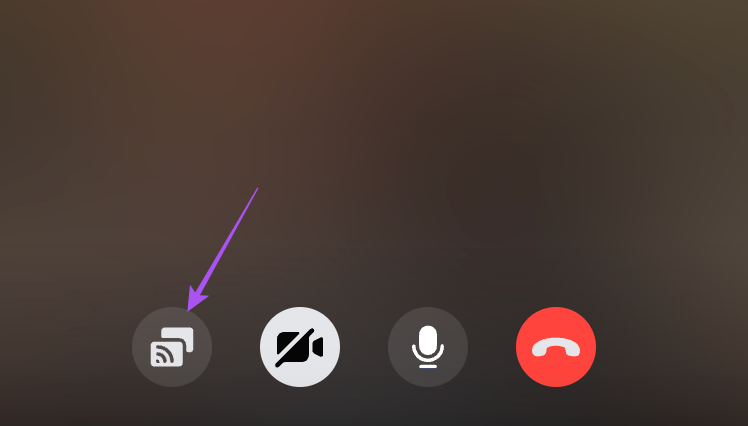
ขั้นตอนที่ 4:เลือกส่วนของหน้าจอเดสก์ท็อปของคุณที่จะแชร์และคลิกแชร์ที่ด้านล่างขวาเพื่อยืนยัน
หากต้องการหยุดการแชร์หน้าจอ ให้คลิกหยุดการแชร์ที่ด้านล่าง
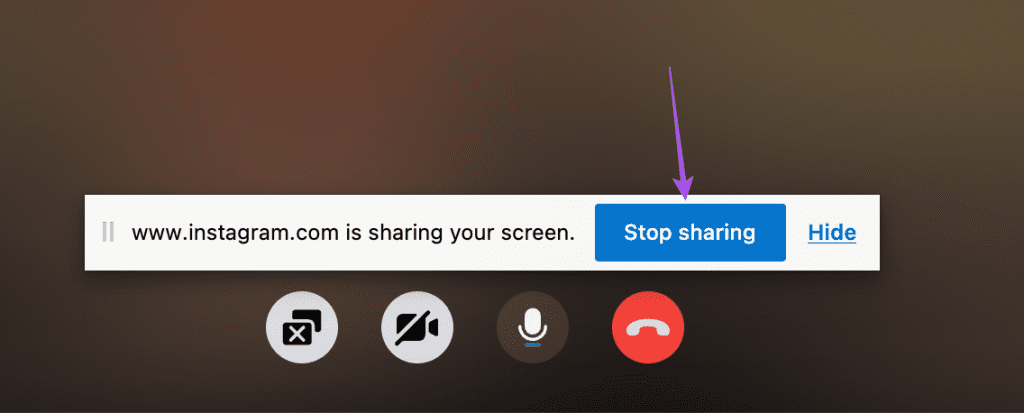
หากคุณไม่สามารถแชร์หน้าจอระหว่างแฮงเอาท์วิดีโอบน Instagram ต่อไปนี้คือวิธีการแก้ไขปัญหาบางประการสำหรับแก้ไขปัญหาบน iPhone หรือโทรศัพท์ Android ของคุณ
เรียนรู้เกี่ยวกับสถานการณ์ที่คุณอาจได้รับข้อความ “บุคคลนี้ไม่พร้อมใช้งานบน Messenger” และวิธีการแก้ไขกับคำแนะนำที่มีประโยชน์สำหรับผู้ใช้งาน Messenger
ต้องการเพิ่มหรือลบแอพออกจาก Secure Folder บนโทรศัพท์ Samsung Galaxy หรือไม่ นี่คือวิธีการทำและสิ่งที่เกิดขึ้นจากการทำเช่นนั้น
ไม่รู้วิธีปิดเสียงตัวเองในแอพ Zoom? ค้นหาคำตอบในโพสต์นี้ซึ่งเราจะบอกวิธีปิดเสียงและเปิดเสียงในแอป Zoom บน Android และ iPhone
รู้วิธีกู้คืนบัญชี Facebook ที่ถูกลบแม้หลังจาก 30 วัน อีกทั้งยังให้คำแนะนำในการเปิดใช้งานบัญชี Facebook ของคุณอีกครั้งหากคุณปิดใช้งาน
เรียนรู้วิธีแชร์เพลย์ลิสต์ Spotify ของคุณกับเพื่อน ๆ ผ่านหลายแพลตฟอร์ม อ่านบทความเพื่อหาเคล็ดลับที่มีประโยชน์
AR Zone เป็นแอพเนทีฟที่ช่วยให้ผู้ใช้ Samsung สนุกกับความจริงเสริม ประกอบด้วยฟีเจอร์มากมาย เช่น AR Emoji, AR Doodle และการวัดขนาด
คุณสามารถดูโปรไฟล์ Instagram ส่วนตัวได้โดยไม่ต้องมีการตรวจสอบโดยมนุษย์ เคล็ดลับและเครื่องมือที่เป็นประโยชน์สำหรับการเข้าถึงบัญชีส่วนตัวของ Instagram 2023
การ์ด TF คือการ์ดหน่วยความจำที่ใช้ในการจัดเก็บข้อมูล มีการเปรียบเทียบกับการ์ด SD ที่หลายคนสงสัยเกี่ยวกับความแตกต่างของทั้งสองประเภทนี้
สงสัยว่า Secure Folder บนโทรศัพท์ Samsung ของคุณอยู่ที่ไหน? ลองดูวิธีต่างๆ ในการเข้าถึง Secure Folder บนโทรศัพท์ Samsung Galaxy
การประชุมทางวิดีโอและการใช้ Zoom Breakout Rooms ถือเป็นวิธีการที่สร้างสรรค์สำหรับการประชุมและการทำงานร่วมกันที่มีประสิทธิภาพ.


![วิธีกู้คืนบัญชี Facebook ที่ถูกลบ [2021] วิธีกู้คืนบัญชี Facebook ที่ถูกลบ [2021]](https://cloudo3.com/resources4/images1/image-9184-1109092622398.png)





